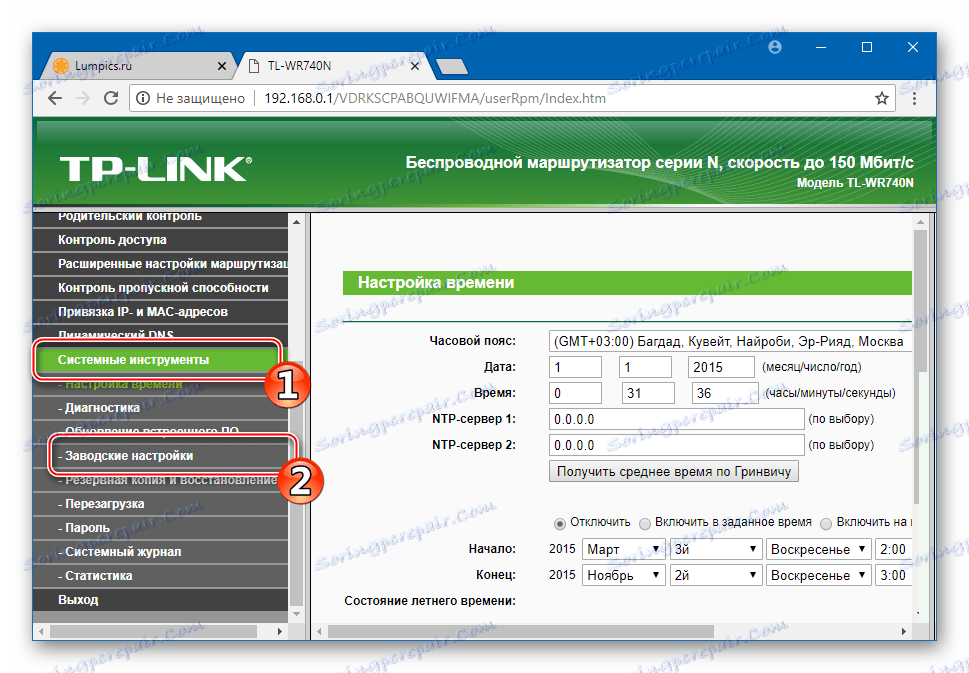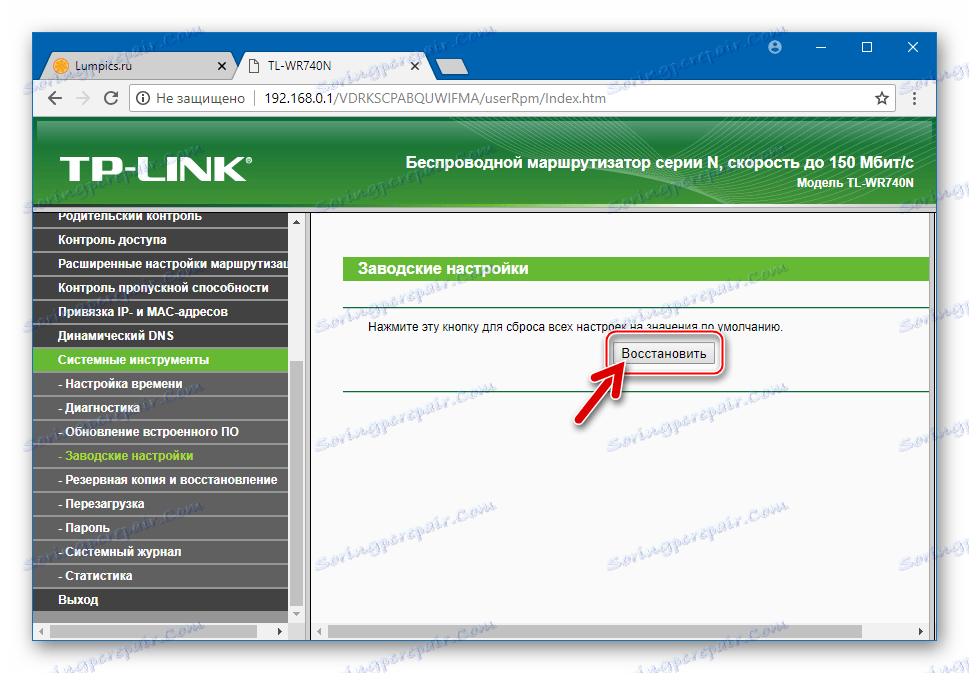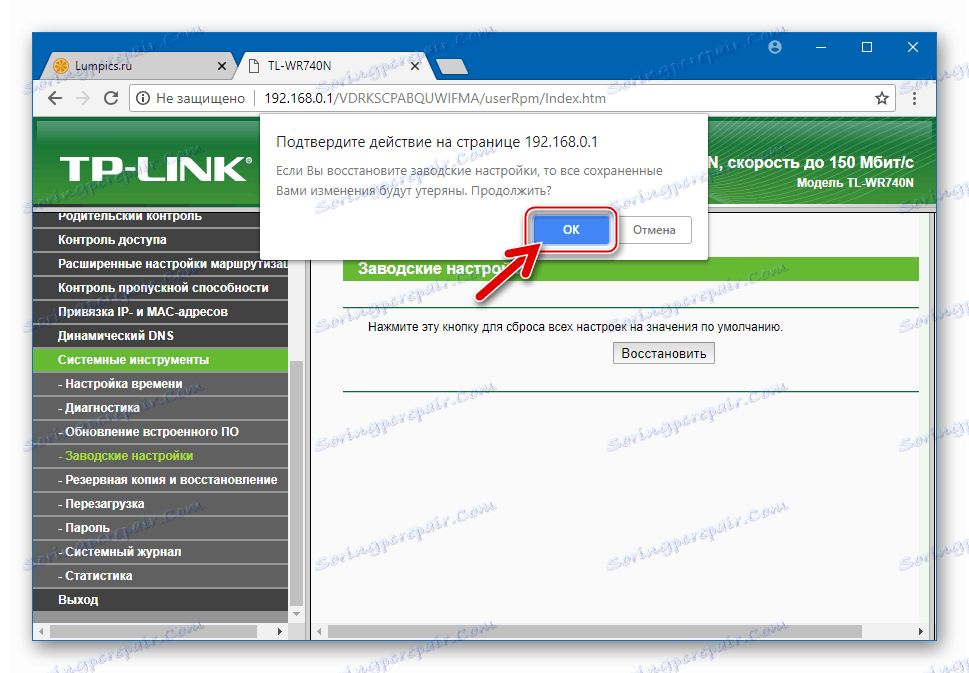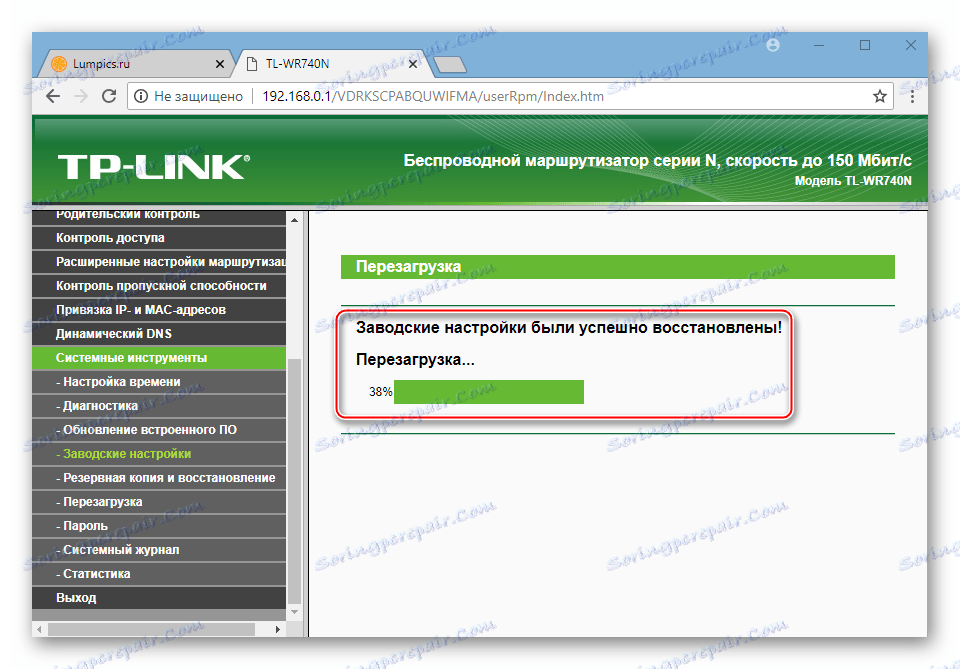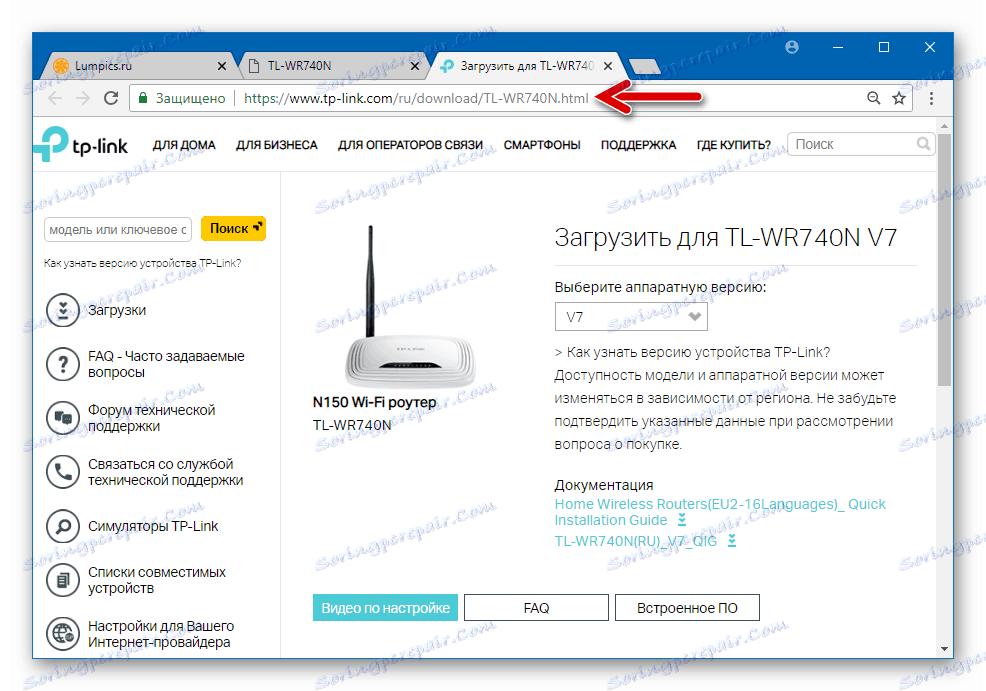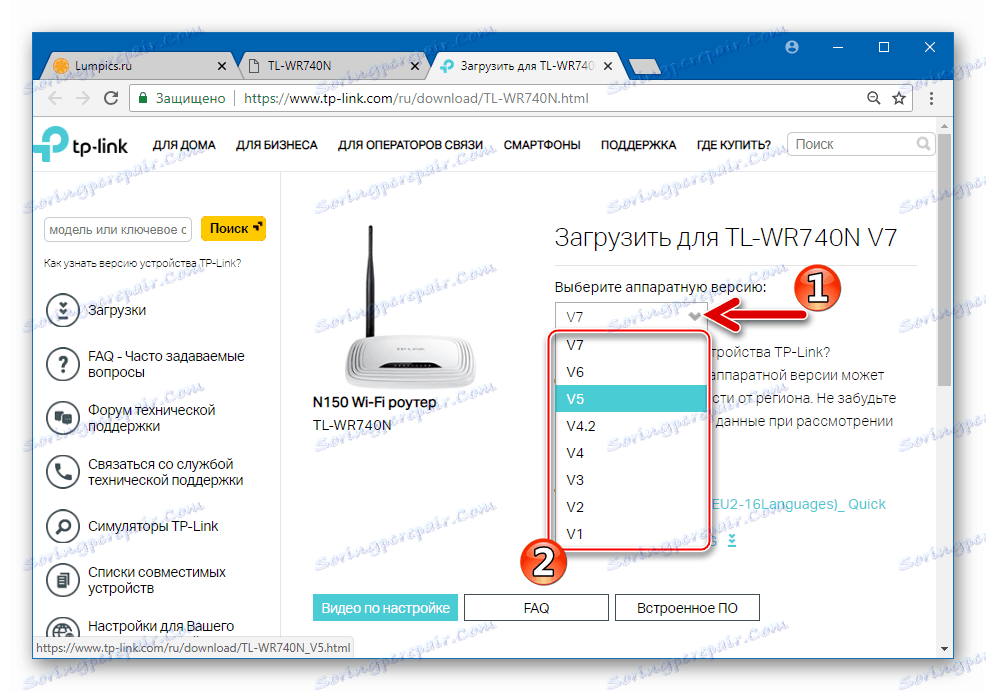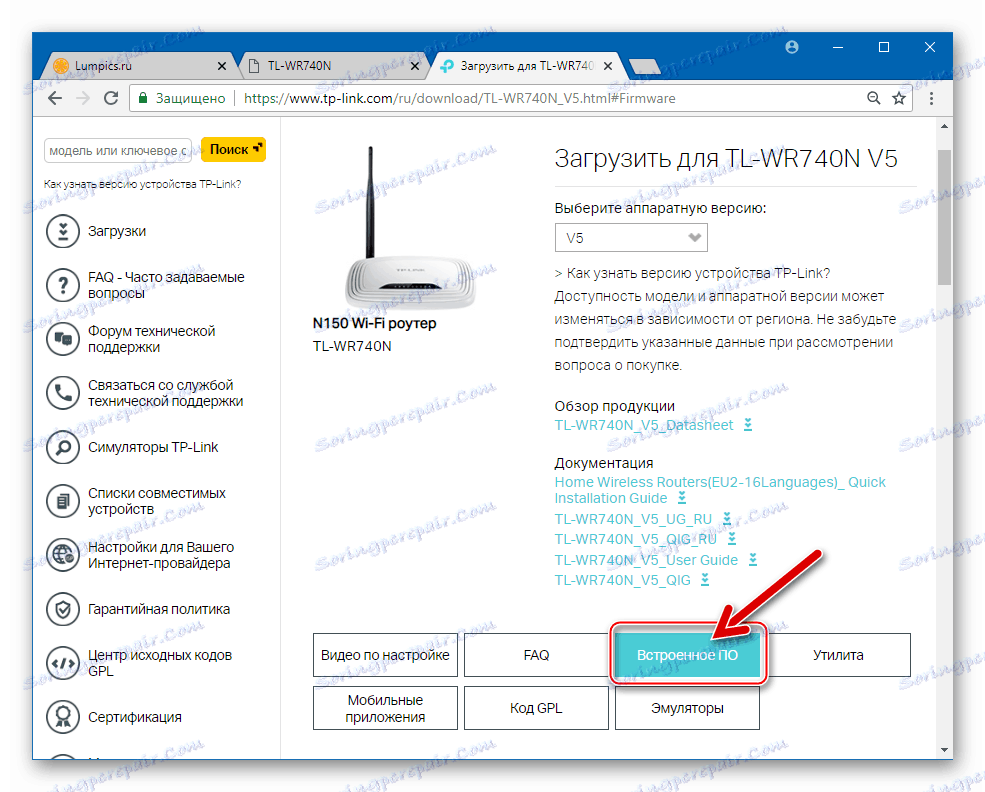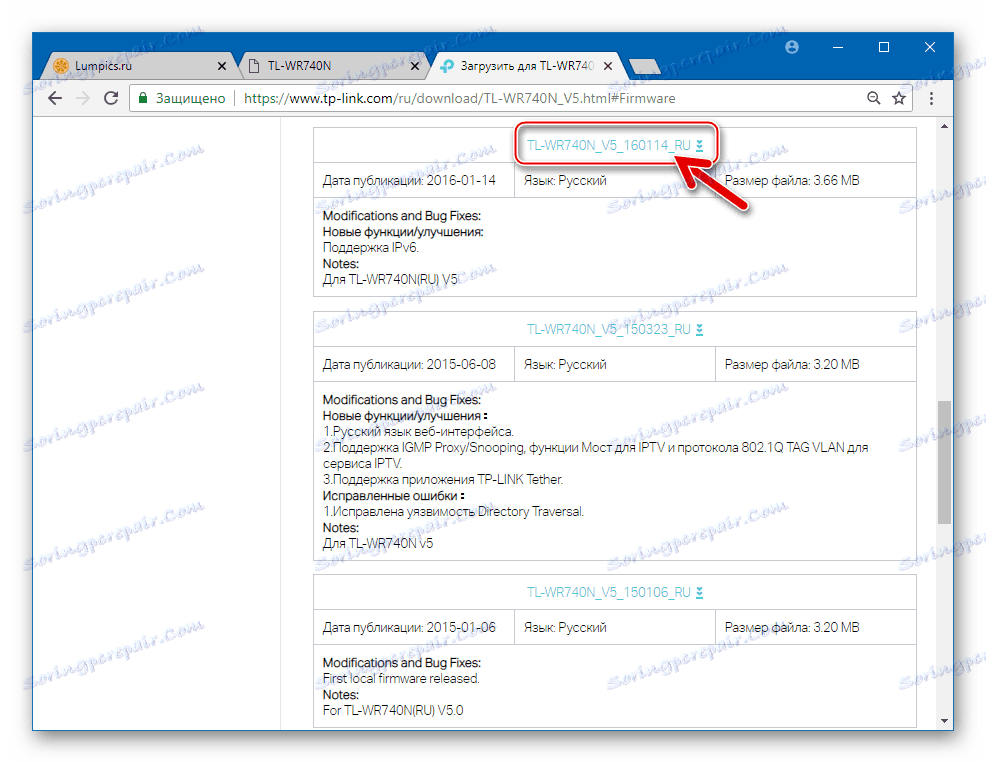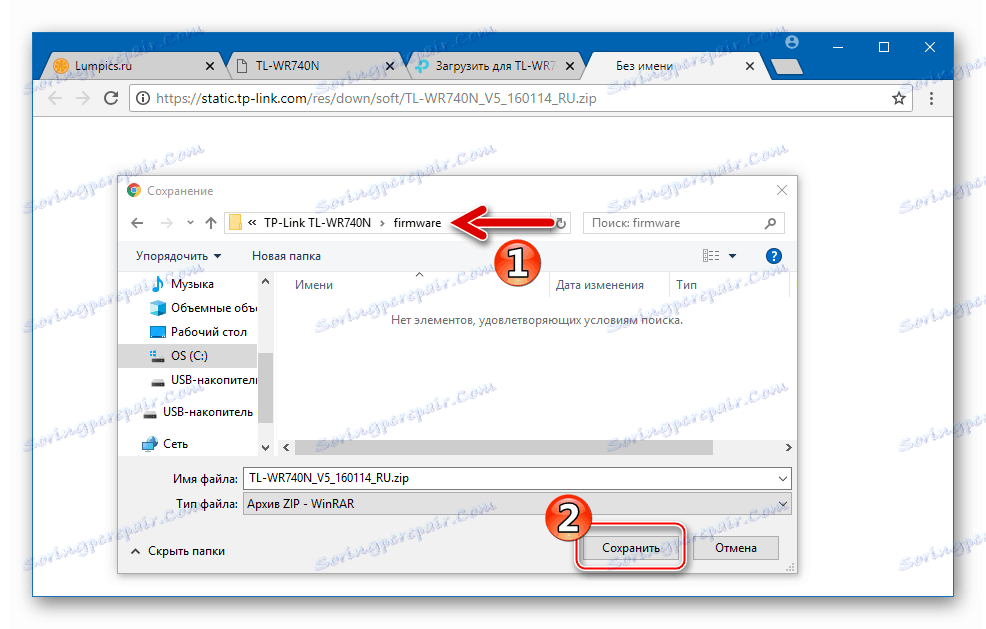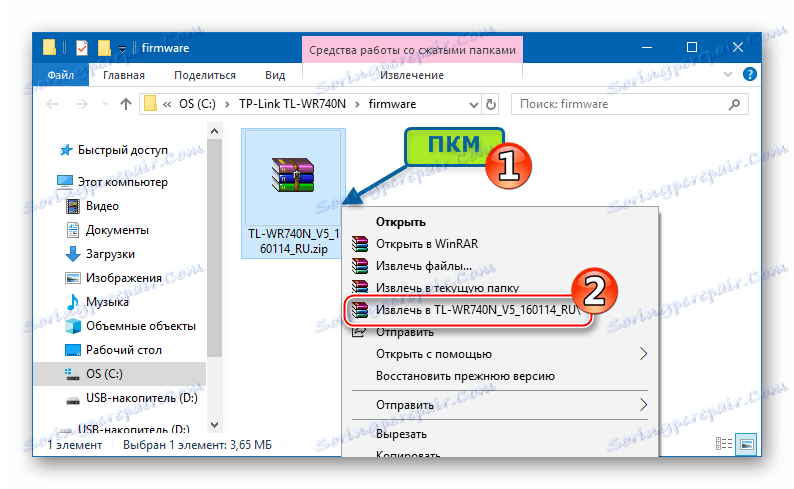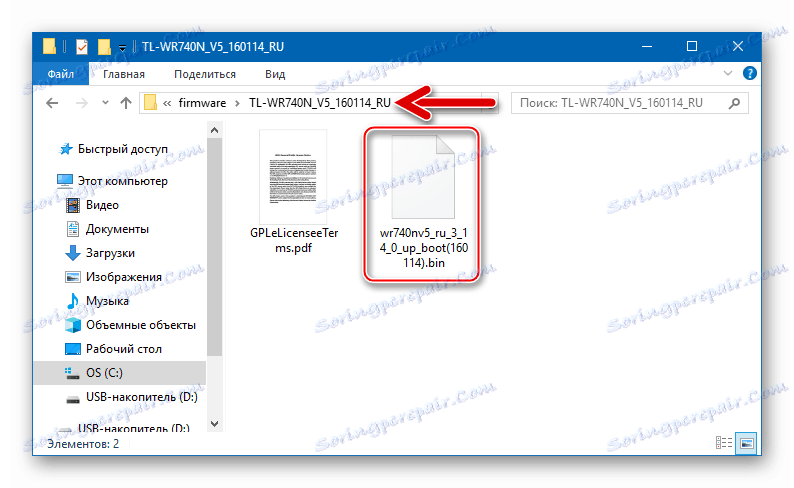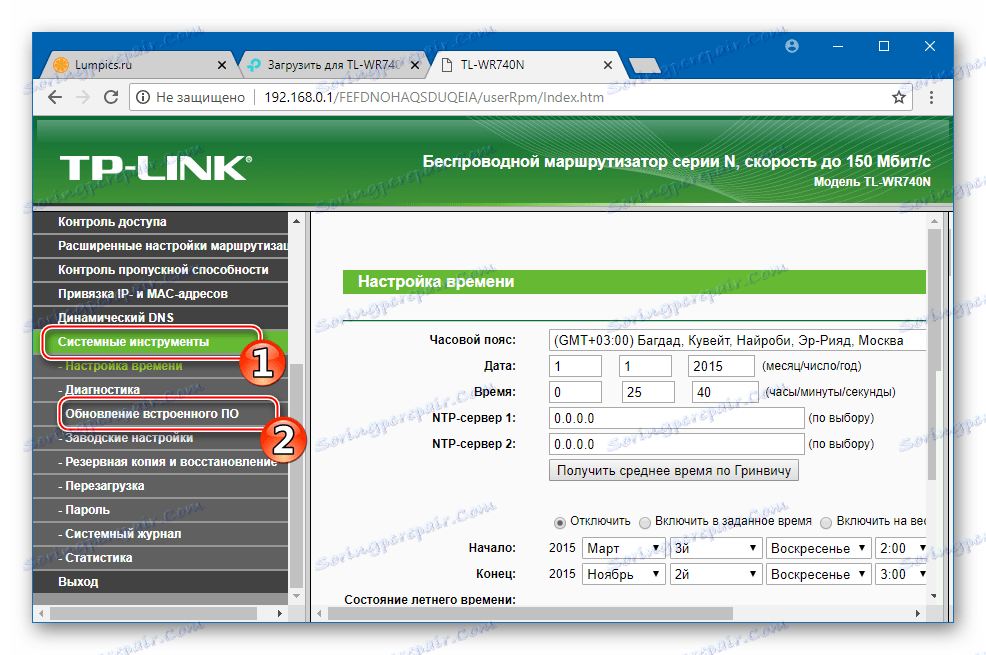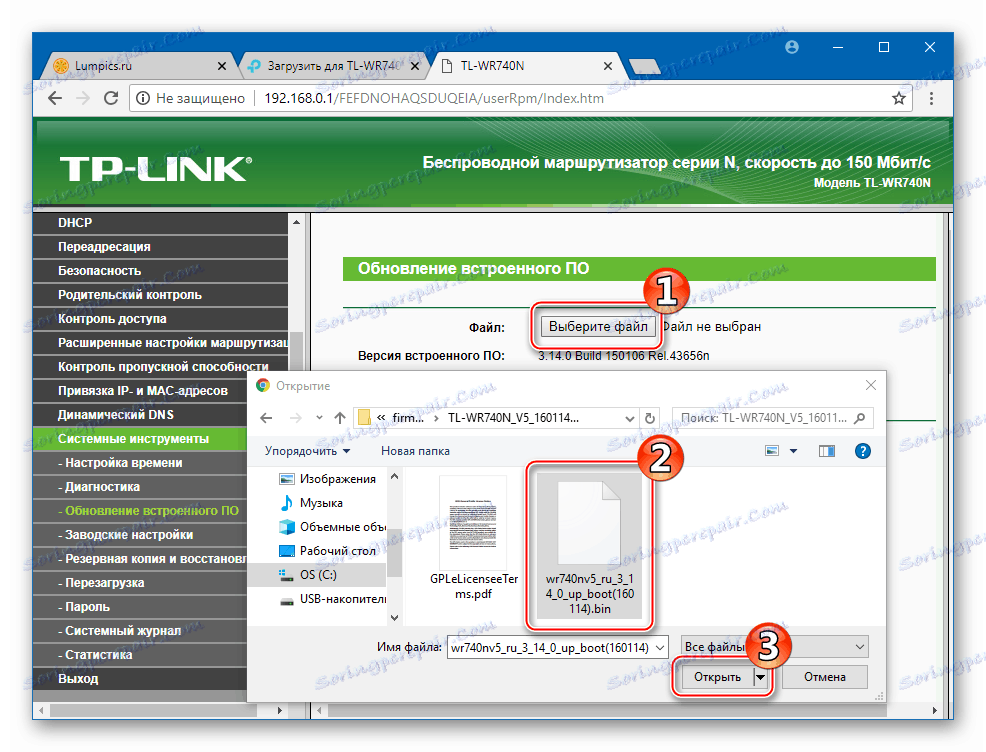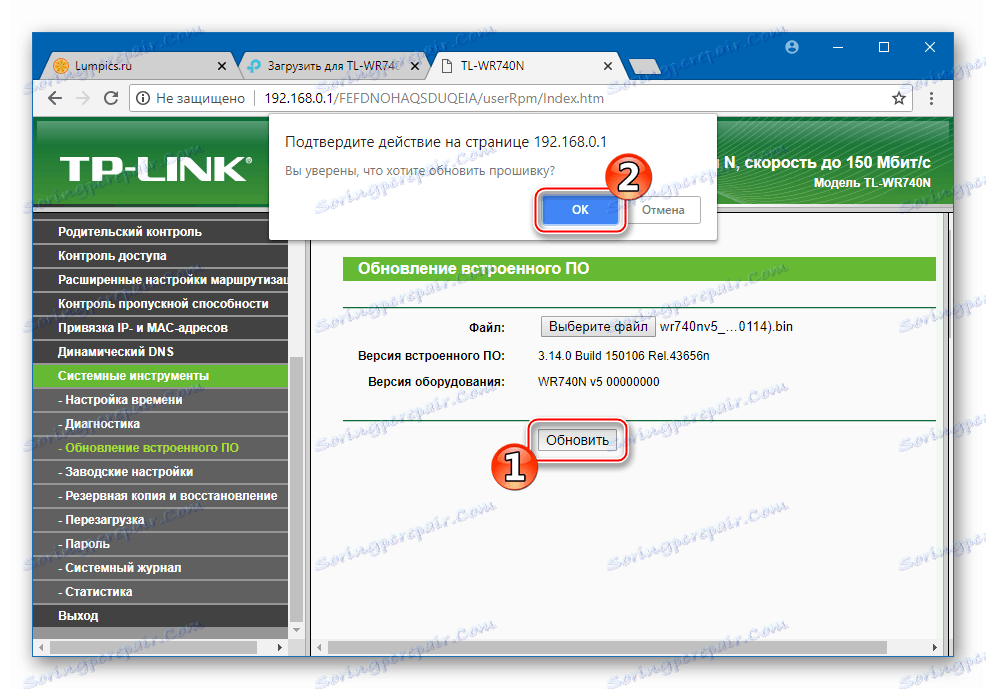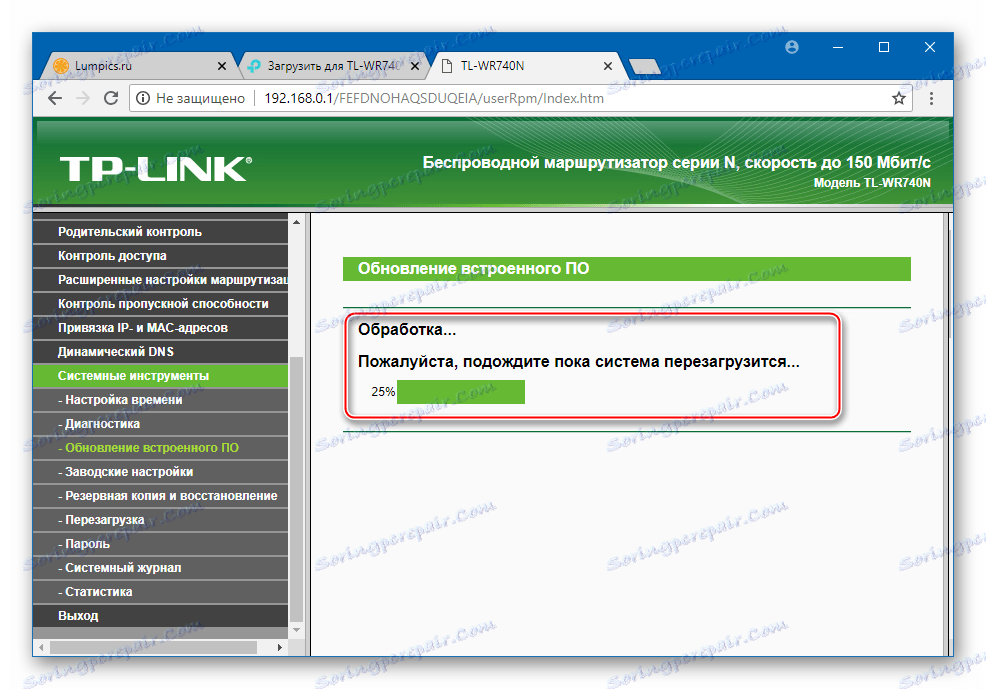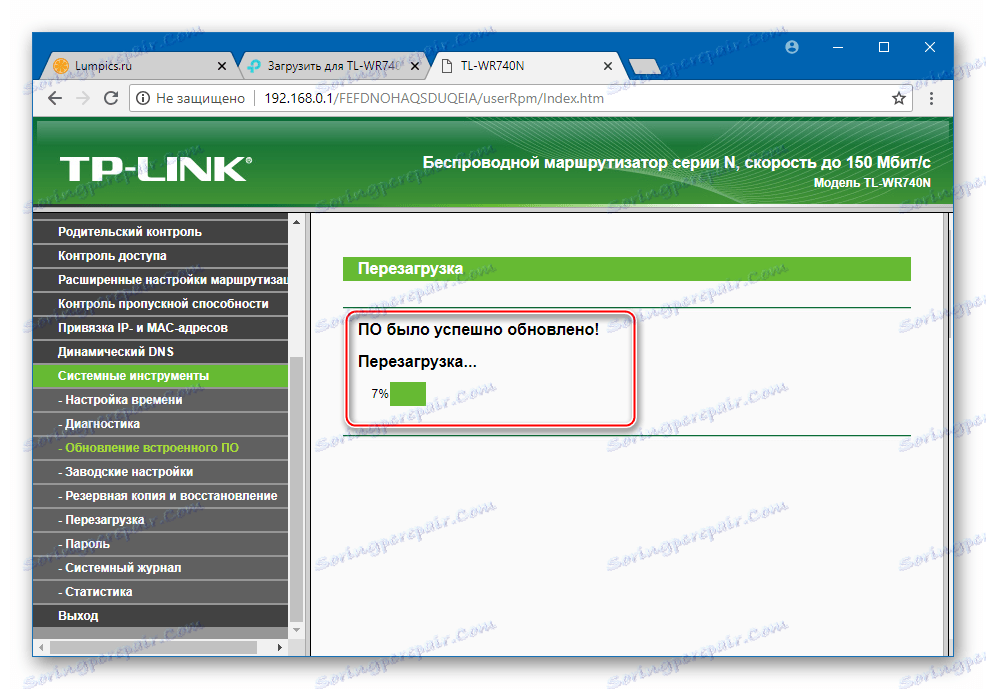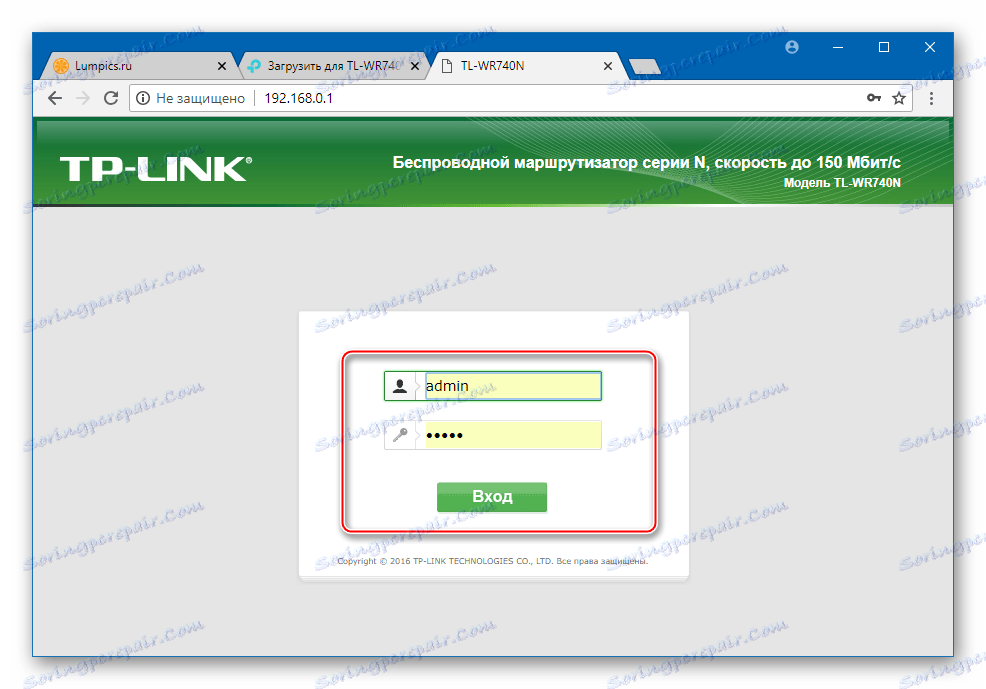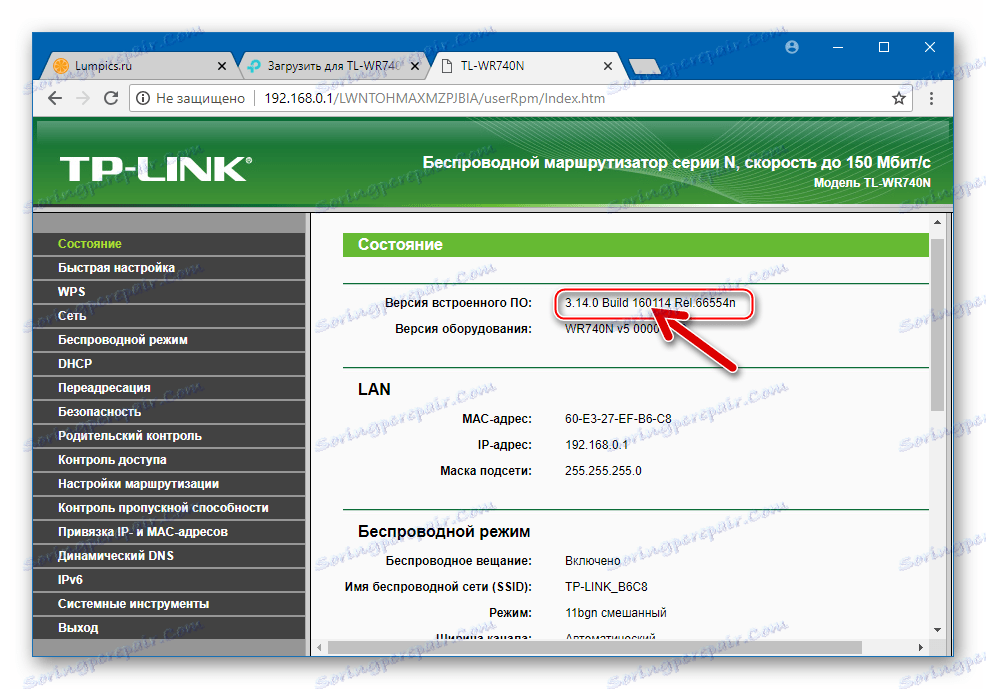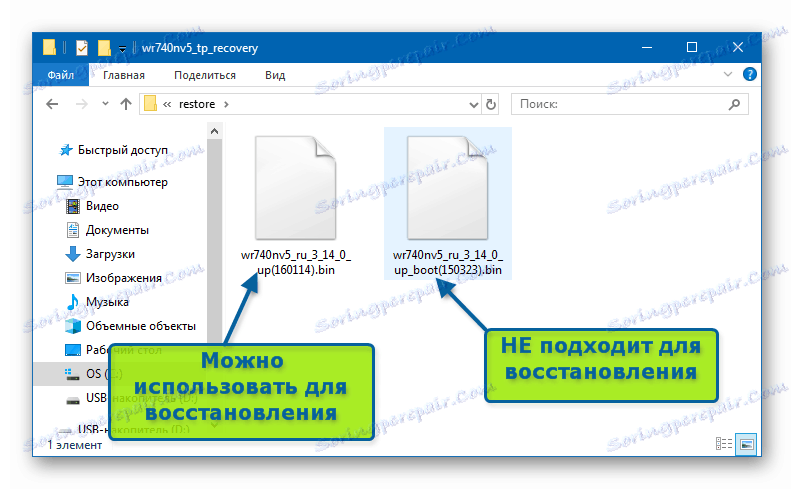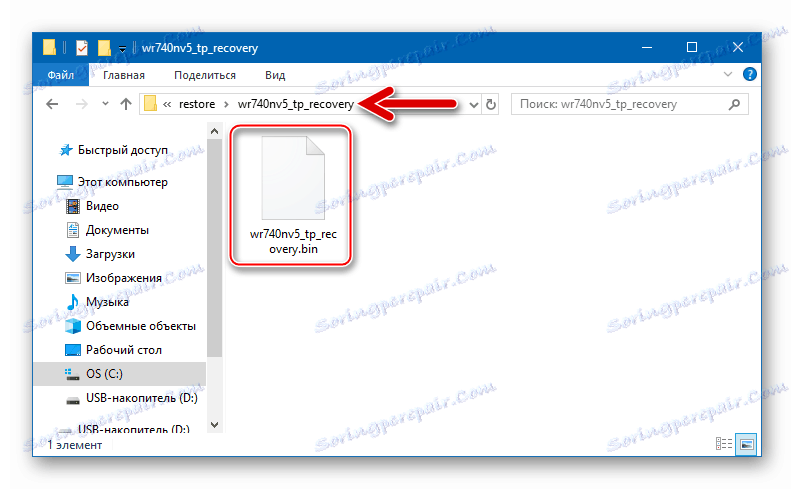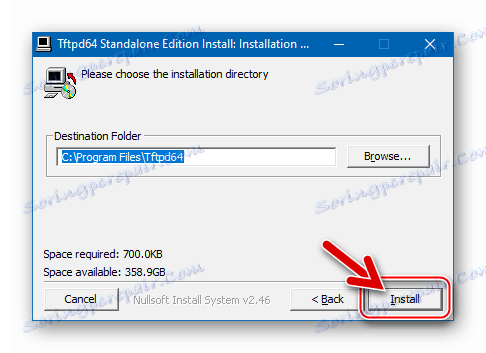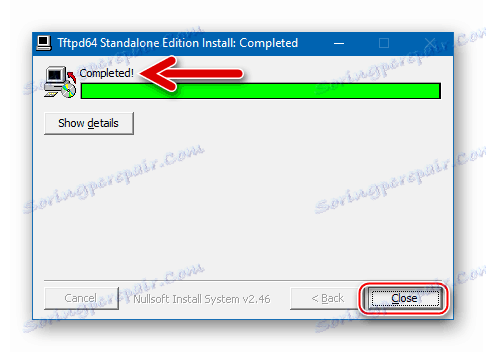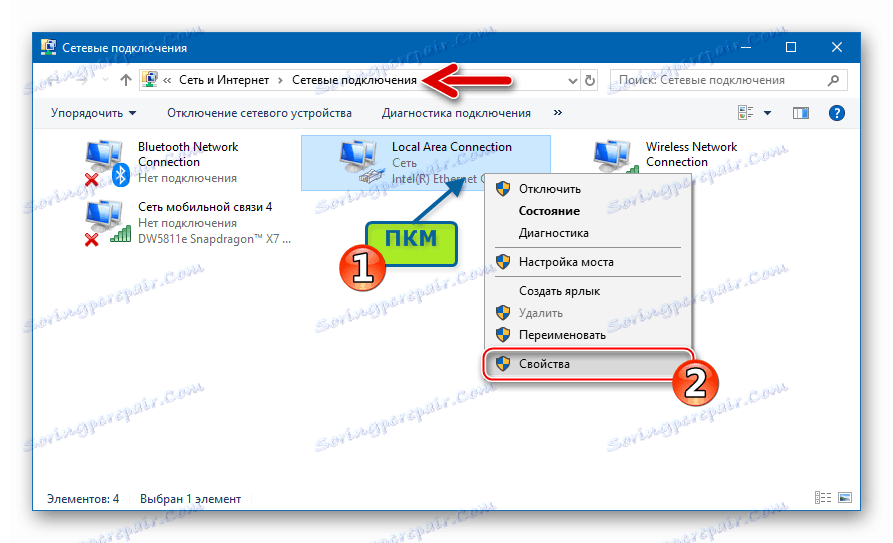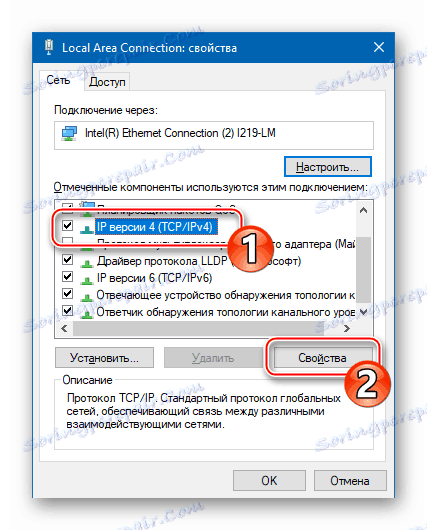Фърмуер и ремонт на маршрутизатора TP-Link TL-WR740N
Известно е, че софтуерната част на всеки рутер играе еднаква важна роля, когато дадено устройство изпълнява функциите си, отколкото хардуерните му компоненти. Фърмуерът, който контролира работата на устройството, изисква периодична поддръжка, която често се извършва независимо от потребителя. Обмислете начини за повторно инсталиране, надстройване, понижаване и възстановяване на фърмуера на общ маршрутизатор, създаден от известната компания TP-Link - модел TL-WR740N.
Операцията на фърмуера TL-WR740N, както и всички други маршрутизатори на TP-Link, по официалния метод е проста процедура. При преинсталацията на фърмуера с внимателни указания е изключително рядко да има проблеми, но все още не е възможно да се гарантира безпроблемният процес. Ето защо, преди да продължите да манипулирате рутера, трябва да помислите:
Всички инструкции от този материал се извършват от собственика на устройството по свое собствено усмотрение на свой собствен риск! Отговорност за възможни проблеми с рутера, възникващи при изпълнението на фърмуера или неговия резултат, потребителят носи сам!
съдържание
обучение
Независимо от целта да преинсталирате фърмуера на TP-Link TL-WR740N, преди да се намесвате в софтуера, трябва да проучите някои аспекти, свързани с процедурата, както и да изпълните няколко подготвителни стъпки. Това ще ви позволи да избегнете грешки и неуспехи, докато работите с рутерния софтуер, както и да осигурите бързо получаване на желания резултат.

adminpanel
Тези потребители, които сами изпълниха определенията на параметрите TP-Link TL-WR740N, са наясно, че всички манипулации относно конфигурацията на този маршрутизатор се осъществяват чрез уеб интерфейса (административен панел).
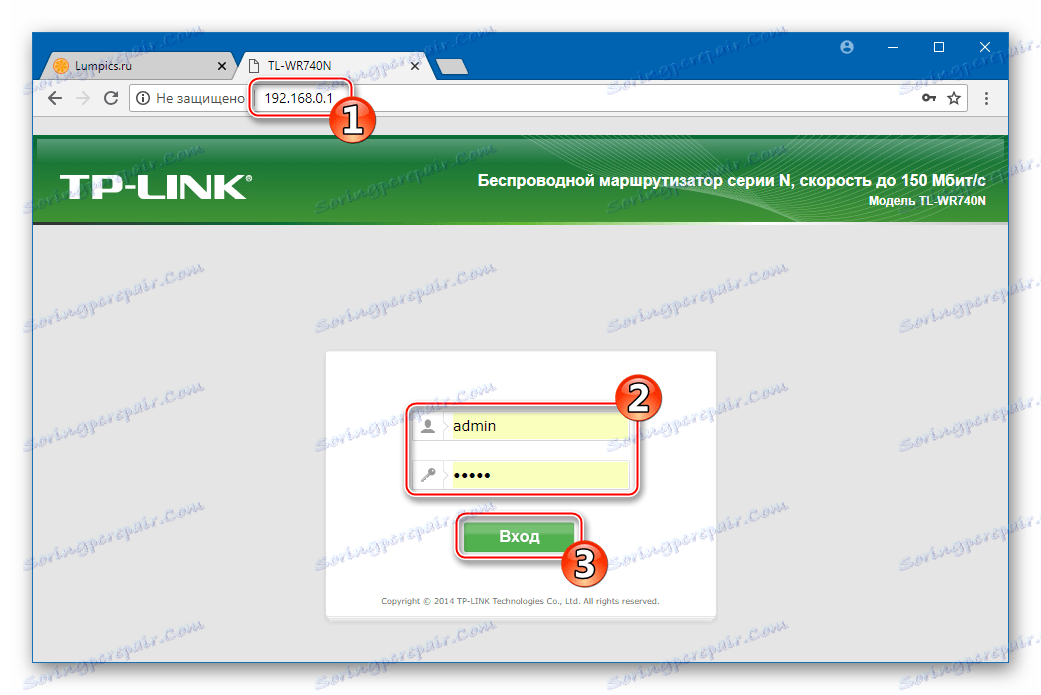
Ако срещнете маршрута и нейните принципи за първи път, препоръчваме да прочетете статията от връзката по-долу и най-малкото да се научите да влезете в администраторската област, тъй като фърмуерът на маршрутизатора е официално внедрен чрез този уеб интерфейс.
Повече подробности: Конфигурирайте маршрутизатора TP-Link TL-WR740N
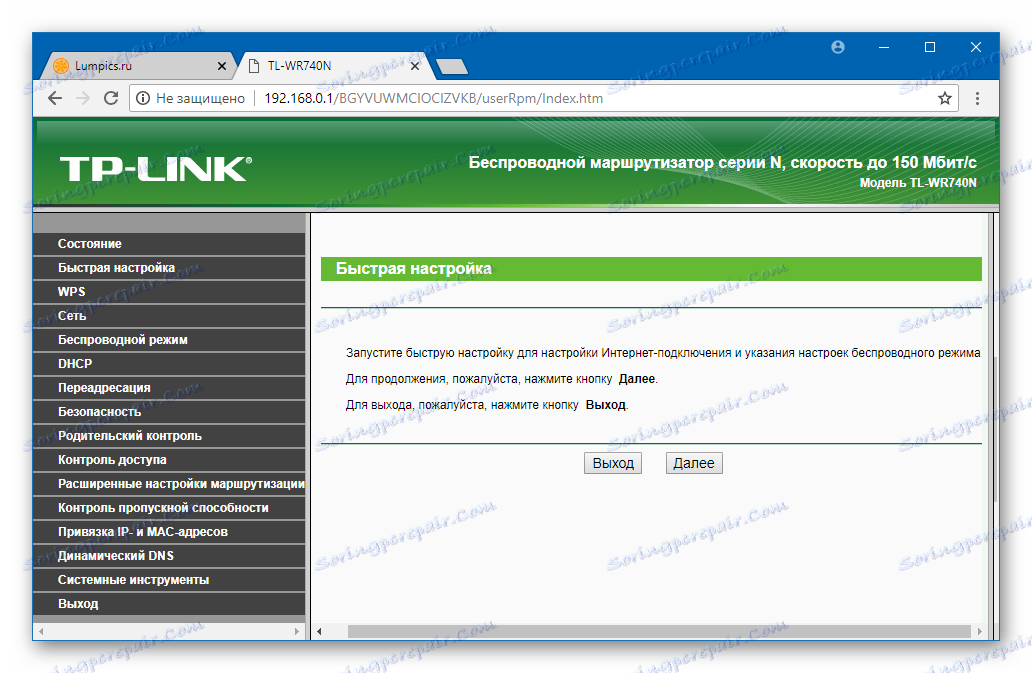
Ревизии на хардуер и версии на фърмуера
Преди да преинсталирате софтуера на рутера, трябва да разберете с какво точно трябва да се справите. През годините, през които беше произведен моделът TL-WR740N, той бе подобрен от производителя, което доведе до освобождаването на до 7 хардуерни модификации (ревизии) на рутера.
Фирменият софтуер, който контролира работата на маршрутизаторите, се различава в зависимост от хардуерната версия и не е взаимозаменяем!
За да намерите модификацията на TL-WR740N, влезте в уеб интерфейса на маршрутизатора и погледнете информацията, посочена в секцията "Статус" , елемента "Хардуерна версия:" 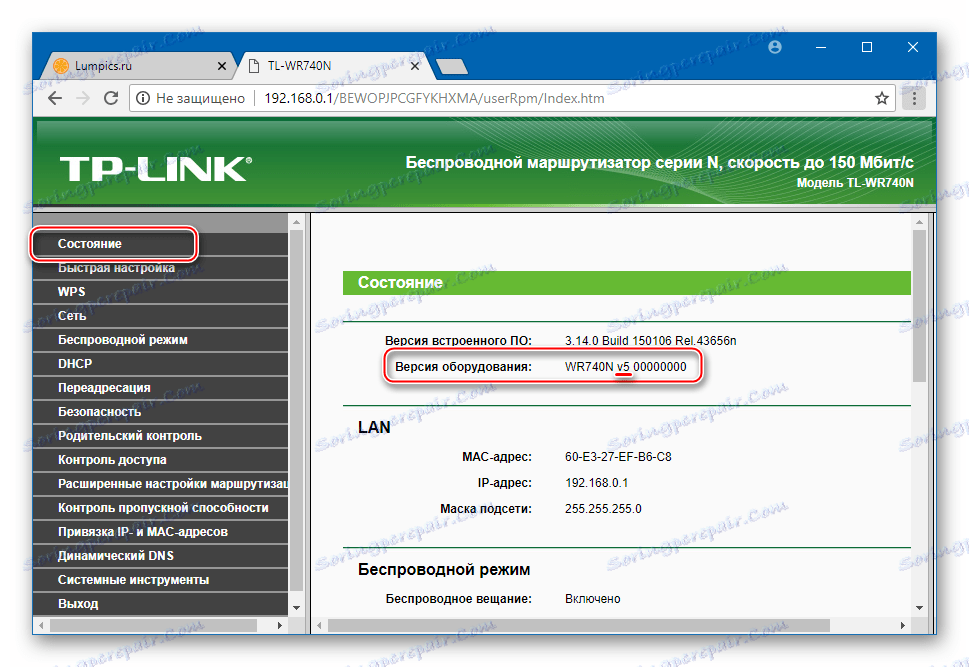
Тук можете също така да получите информация за номера за създаване на фърмуер, който контролира текущата работа на устройството - елемент "Версия на фърмуера:" . В бъдеще това ще помогне да се определи изборът на фърмуер, което има смисъл да се инсталира.

Ако няма достъп до администраторския панел на маршрутизатора (например паролата е забравена или устройството е неактивно програмно), можете да намерите хардуерната версия, като разгледате стикера в долната част на кутията TL-WR740N.

Маркерът "Ver: XY" показва ревизия. Желаната стойност е X , а цифрата (ите) след точката ( Y ) не е важна при по-нататъшното определяне на подходящия фърмуер. Това е, например, за маршрутизаторите Ver: 5.0 и Ver: 5.1 , използва се същият системен софтуер - за петата хардуерна версия.
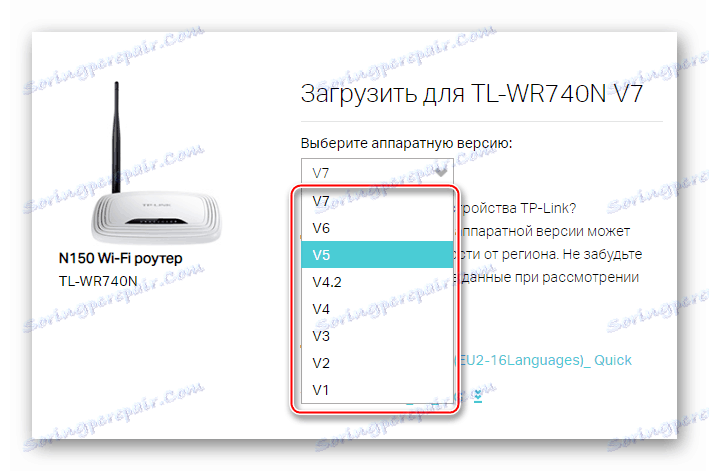
резервно копие
Правилната конфигурация на рутера, за да се постигне оптимално функциониране в определена домашна мрежа, понякога изисква много време, както и известни познания. Тъй като в някои ситуации, преди да мигате, може да е необходимо да върнете всички параметри на устройството в фабрично състояние, е желателно предварително да създадете резервно копие на настройките, като ги копирате в специален файл. В "admin" TP-Link TL-WR740N има съответна опция.
- Влезте в административния панел, отворете раздела "Системни инструменти" .
- Кликнете върху "Архивиране и възстановяване".
- Натиснете бутона "Backup" , разположен близо до името на функцията "Save settings" .
- Изберете пътя, по който ще се запази резервното копие и (по желание) посочете името му. Кликнете върху "Запазване" .
- Файлът, съдържащ информация за параметрите на маршрутизатора, се записва по горния път почти незабавно.
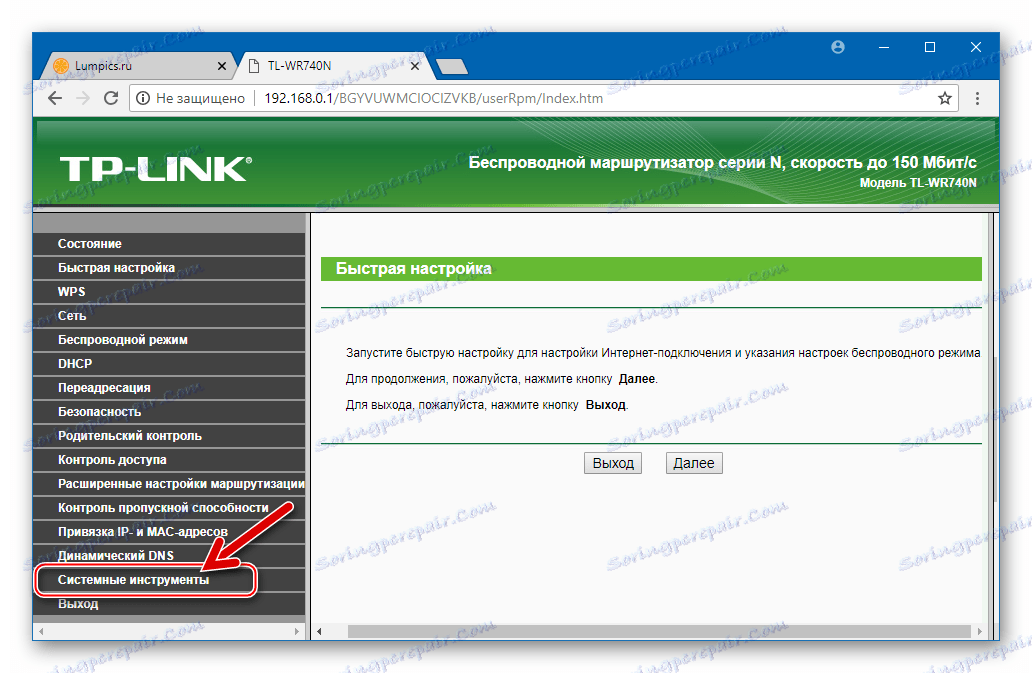
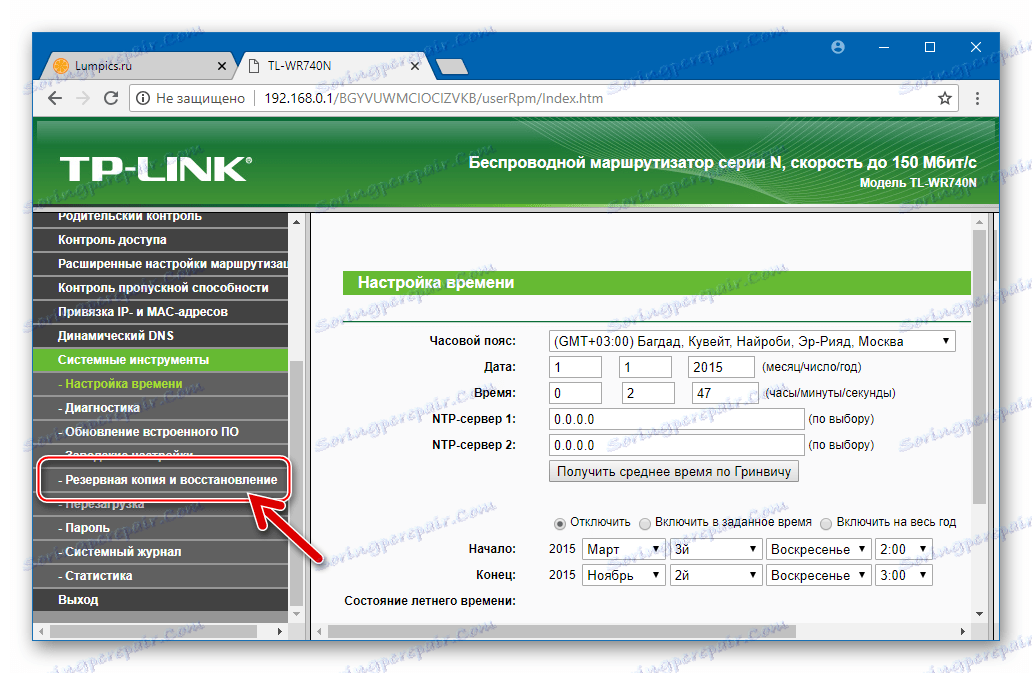
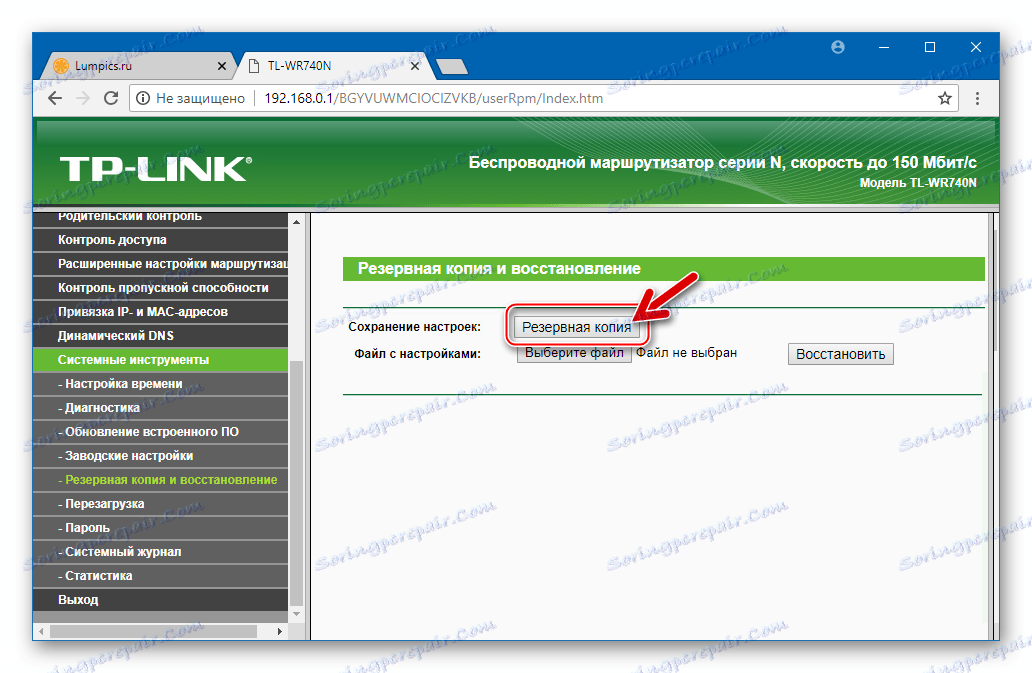
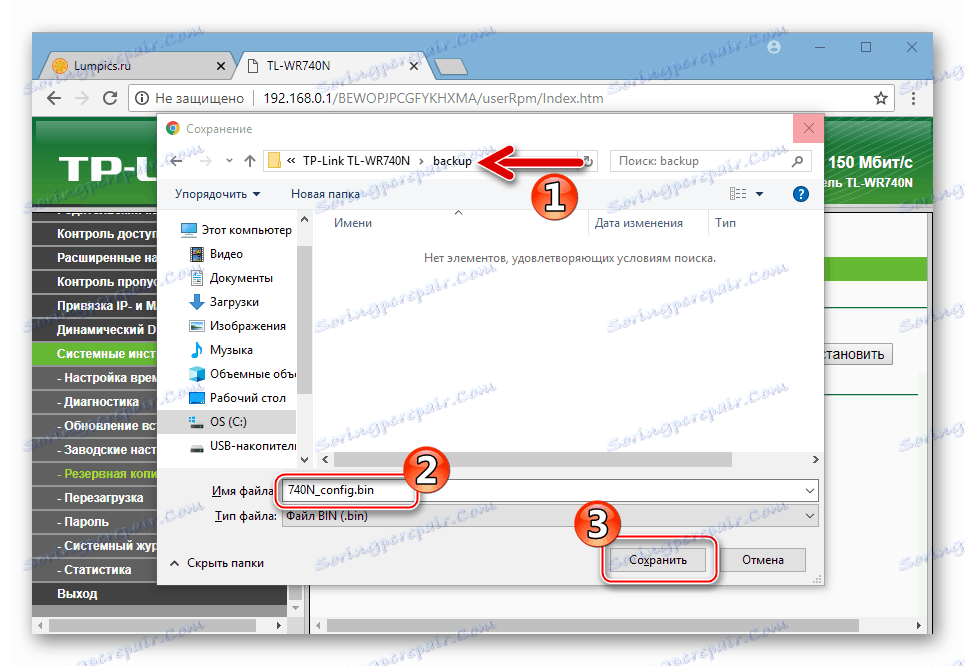
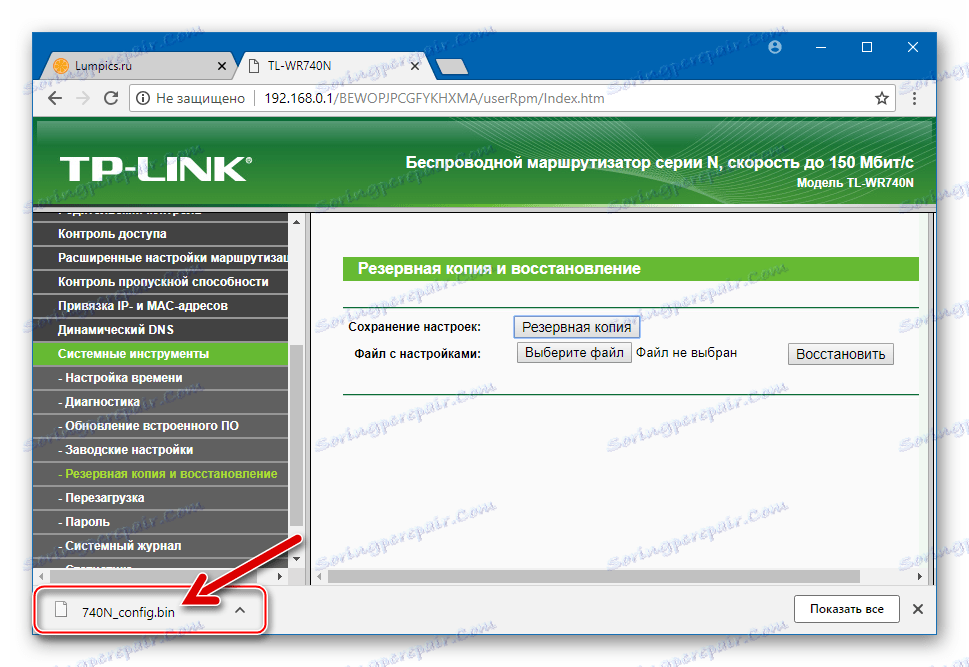
Ако е необходимо да възстановите настройките на рутера в бъдеще:
- Също както при запазване на резервно копие отидете в секцията "Архивиране и възстановяване" на уеб интерфейса.
- След това натиснете бутона до заглавието "Файл с настройки" , изберете пътя, в който се намира архивирането. Отворете създадения по-рано бин файл.
- Кликнете върху "Възстановяване" , след което ще бъде получен въпросът за готовността за връщане на всички настройки на маршрутизатора към стойностите, съхранени в резервното копие. Отговорът е положителен, като кликнете върху "OK" .
- Очакваме автоматично рестартиране на маршрутизатора. В администраторския панел ще трябва да влезете отново.
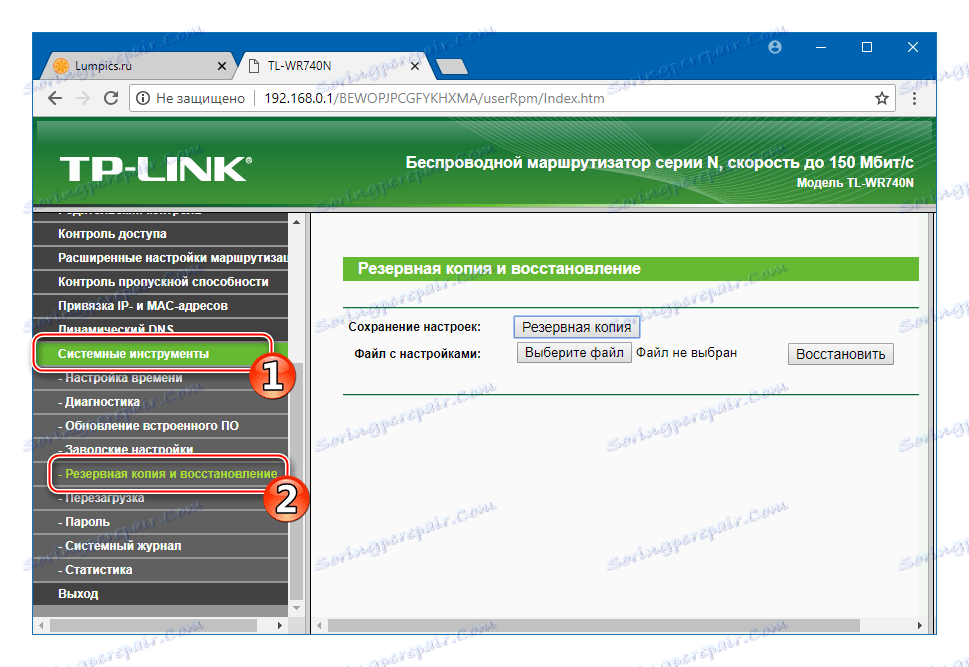
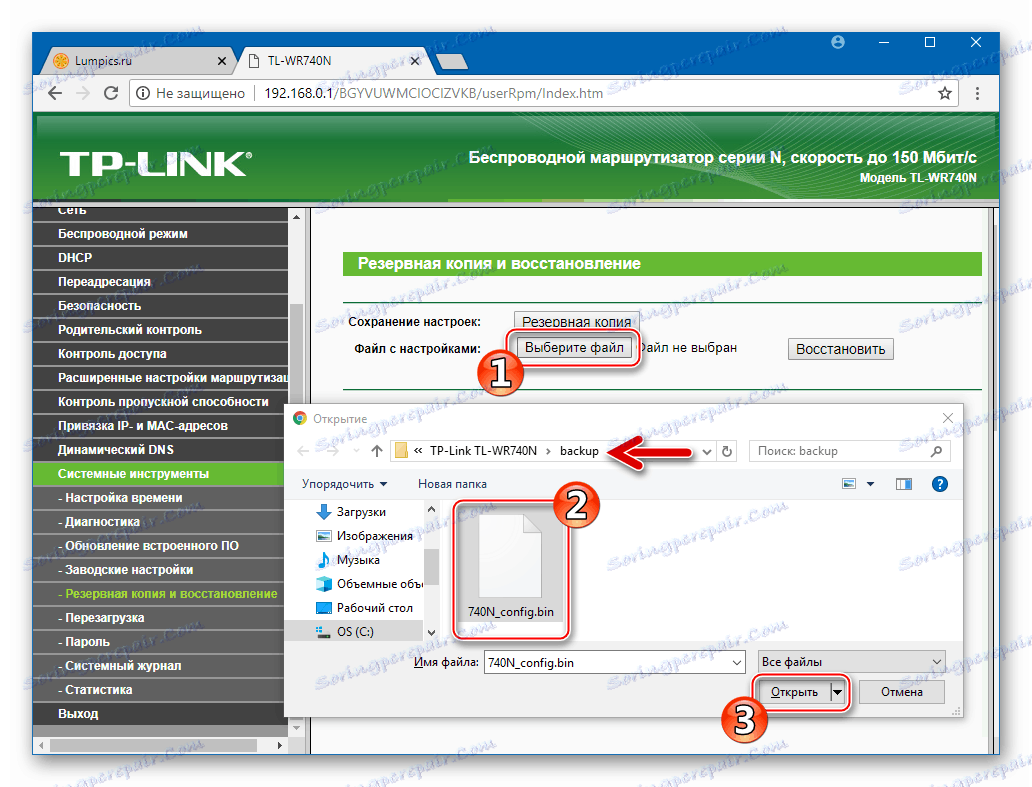

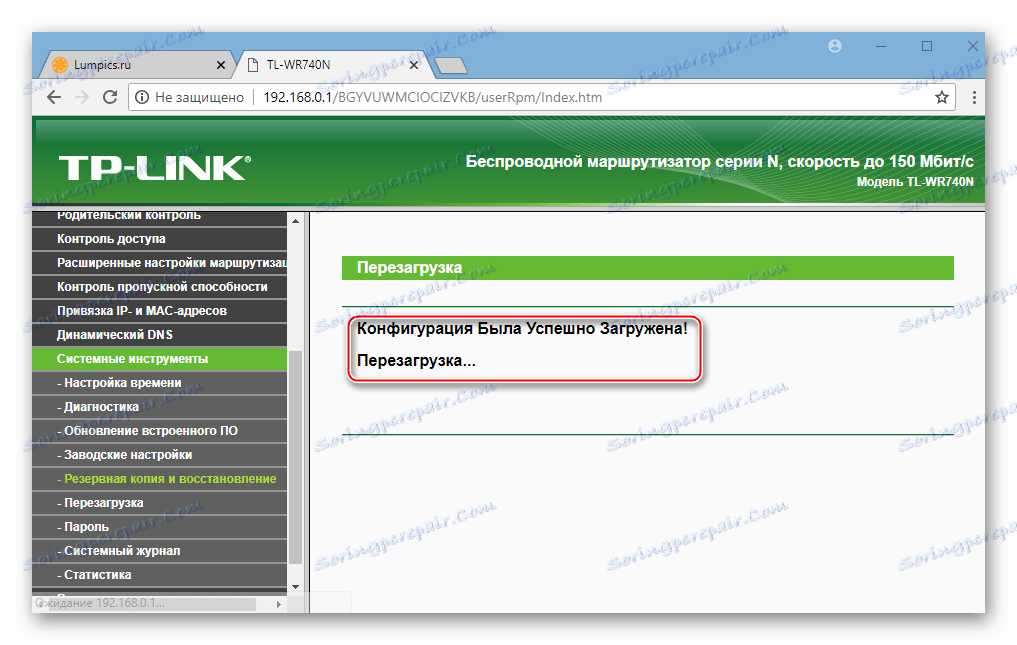
нулиране
В някои ситуации, за да се гарантира или възстанови нормалната работа на маршрутизатора, е по-необходимо да не мига устройството, а да се конфигурира правилно. За да конфигурирате от самото начало, можете да върнете маршрутизатора в неговото фабрично състояние и да предефинирате неговите параметри в съответствие с изискванията на мрежата, чийто център е предназначен да стане TP-Link TL-WR740N. Потребителите на модела разполагат с два метода за нулиране.
- Чрез adminpanel:
- В администратора TL-WR740N отворете списъка с менюто с опции "Системни инструменти" . Кликнете върху "Фабрични настройки" .
- Кликнете върху единствения бутон на страницата, която се отваря - "Възстановяване" .
- Потвърждаваме получената заявка за инициализирането на процедурата за нулиране, като кликнете върху "OK" .
- Рутерът ще бъде рестартиран автоматично и ще бъде зареден с настройките на фърмуера "по подразбиране".
![TP-Link TL-WR-740N Параметри за нулиране Системни инструменти - фабрични настройки]()
![TP-Link TL-WR-740N Възстановяване на фабричните настройки чрез уеб интерфейса]()
![TP-Link TL-WR-740N Заявка преди да възстановите параметрите на фабричните стойности]()
![TP-Link TL-WR-740N се рестартира след нулиране чрез административна зона]()
- Използване на хардуерния бутон:
- Уреждаме устройството по такъв начин, че да можем да наблюдаваме индикаторите на тялото му.
- На активирания маршрутизатор натиснете клавиша "WPS / Reset" .
- Задръжте "Reset" и погледнете светодиодите. След 10-15 секунди всички светлини на WR740N ще мигат по едно и също време, след което освободете бутона.
- Устройството ще се рестартира автоматично. Отваряме администраторския панел, влизаме с помощта на стандартната комбинация от данни за вход и парола (администратор / администратор). След това конфигурирайте устройството или възстановете настройките му от резервно копие, ако някога е бил създаден.
![TP-Link TL-WR-740N светодиоди върху корпуса на рутера]()
![TP-Link TL-WR-740N бутон за нулиране на устройството]()
![TP-Link TL-WR-740N е завършена - индикация на тялото на рутера]()
препоръки
За да преинсталирате успешно фърмуера на TP-Link TL-WR740N и да минимизирате рисковете, които неизбежно възникват в този процес, ще използваме няколко съвета:
- Извършваме фърмуера, като свързваме рутера и мрежовия адаптер на компютъра с кабел. Опитът показва, че преинсталирането на фърмуера чрез Wi-Fi връзка, което е по-малко стабилно от кабелната, е по-рисковано да се използва и този тип операция по-често отпада.
- Предоставяме надеждно захранване с електроенергия на компютъра и маршрутизатора. Най-доброто решение е да свържете двете устройства към UPS.
- Ние сме много внимателни при избора на файла с фърмуера за маршрутизатора. Най-важната точка е съответствието на хардуерната ревизия на устройството и фърмуера, който ще бъде инсталиран в него.
Процедура на фърмуера
Системният софтуер TL-WR740N TP-Link, който собственикът на модела може самостоятелно да извърши, се преинсталира чрез два основни инструмента - уеб интерфейса или специализирания софтуер TFTPD. По този начин има два метода за извършване на манипулации, в зависимост от състоянието на устройството: "Метод 1" за машини, които работят като цяло, "Метод 2" за маршрутизатори, които са загубили способността да зареждат и работят в нормален режим.

Метод 1: Административен панел
За повечето потребители целта на фърмуера на TP-Link TL-WR740N е да актуализира фърмуера, т.е. да надстрои версията си на най-новата, издадена от производителя на устройството. Постигането на точно такъв резултат е демонстрирано в примера по-долу, но предложената инструкция може да се използва и за понижаване на версията на фърмуера или просто за повторно инсталиране на фърмуера към същия модул, който вече е инсталиран в рутера.

- Изтеглете файла на фърмуера на компютъра:
- Отидете на сайта на техническата поддръжка на модела на следната връзка:
Изтеглете фърмуера за маршрутизатора TP-Link TL-WR740N от официалния сайт
- В падащия списък изберете ревизия на съществуващия TL-WR740N.
- Натиснете бутона "Firmware" .
- Превъртете надолу страницата със списъка на наличните за изтегляне на фърмуера, намерете необходимата ви версия и кликнете върху нейното име.
- Посочете пътя, по който ще бъде разположен архивът, съдържащ файла на системния софтуер на рутера, щракнете върху "Запазване" .
- Изчакайте, докато изтеглянето на фърмуера приключи, отидете в директорията с изтегления пакет и разопаковайте последната.
- В резултат на това получавате файл с фърмуер, готов за инсталиране в рутера с разширение .bin.
![TP-Link TL-WR-740N модел за поддръжка - изтегляне на фърмуера]()
![TP-Link TL-WR-740N подбор на версията на хардуера при изтегляне на фърмуера]()
![TP-Link TL-WR-740N секция на фърмуера на официалния сайт на производителя]()
![TP-Link TL-WR-740N избор на версията на фърмуера за изтегляне]()
![TP-Link TL-WR-740N избира пътя за запазване на архива с фърмуера]()
![TP-Link TL-740N разопаковане архив с фърмуер]()
![TP-Link TL-740N фърмуер за инсталиране в рутера - файл с разширител]()
- Отидете на сайта на техническата поддръжка на модела на следната връзка:
- Инсталирайте фърмуера:
- Отидете в администраторския панел, отворете раздела "Системни инструменти" и отворете "Firmware Update" .
- На следващата страница до надписа "Път до файла на фърмуера" има бутон "Изберете файл" , кликнете върху него. След това задайте системния път към файла на фърмуера, който сте изтеглили преди, и кликнете върху "Отвори".
- За да стартирате процедурата за прехвърляне на файла на фърмуера в рутера, кликнете върху "Update" , след което потвърдете получената заявка за готовност за започване на процеса, като кликнете върху "OK" .
- Процесът на прехвърляне на фърмуера към паметта на маршрутизатора завършва доста бързо, след което се рестартира.
В никакъв случай не прекъсвайте протичащите процеси с каквото и да е действие!
- След завършване на процедурата за повторно инсталиране на фърмуера на рутера, страницата за упълномощаване ще се покаже в уеб интерфейса.
- В резултат на това получаваме TL-WR740N с версията на фърмуера, избрана на етапа на изтегляне от официалния сайт на производителя.
![TP-Link TL-740N актуализира, преинсталира, връща обратно версията на фърмуера през уеб интерфейса]()
![Избор на файл с TP-Link TL-740N за инсталиране чрез администраторския панел]()
![TP-Link TL-740N стартиране на инсталирането на фърмуера - Бутон за актуализиране]()
![TP-Link TL-740N процес на преинсталиране на фърмуера чрез уеб интерфейс]()
![TP-Link TL-740N Рестартирайте след преинсталиране на фърмуера]()
![TP-Link TL-740N разрешение в администратора след преинсталиране на фърмуера]()
![TP-Link TL-740N Firmware актуализиран до последната версия]()
Метод 2: TFTP сървър
В критични ситуации, ако софтуерът на рутера е повреден в резултат на неправилни действия на потребителя, например прекъсване на процеса на повторно инсталиране на фърмуера, инсталиране на неподходящ фърмуер и т.н. Можете да опитате да възстановите интернет центъра чрез TFTP сървър.

- Изтеглете и подгответе фърмуера. Тъй като не версията на фърмуера е подходяща за възстановяване на фърмуера на устройството, използвайки предложения метод, внимателно изберете бин-файла!
- Би било по-правилно да изтеглите всички архиви с фърмуер, съответстващи на прегледа на тяхното копие на рутера от официалния сайт на TP-Link. След това трябва да разопаковате пакетите и да намерите файла на фърмуера в получените директории, в името на които няма дума "boot" .
- Ако не можете да намерите пакет, подходящ за възстановяване чрез TFTP, на уеб сайта на производителя, можете да използвате готови решения от потребители, извършили възстановяването на въпросното устройство и да поставите приложените файлове в отворен достъп:
Изтеглете файлове за възстановяване на фърмуера на маршрутизатора на TP-Link TL-WR740N
- Преименувайте получения файл на фърмуера на "wr740nvX_tp_recovery.bin" . Вместо X, трябва да поставите числото, съответстващо на прегледа на възстановения рутер.
![TP-Link TL-740N файл с фърмуер за възстановяване чрез TFTPD]()
![TP-Link TL-740N възстановяване чрез TFTPD - преименуван файл с фърмуер]()
- Изтеглете помощната програма за разпространение, която предоставя възможност за създаване на TFTP сървър. Инструментът е наречен TFTPD32 (64) и може да бъде изтеглен от официалния уеб ресурс на автора:
- Инсталирайки TFTPD32 (64),
![TP-Link TL-740N Инсталиране на помощната програма TFTPD за фърмуера на маршрутизатора]()
следвайки инструкциите на монтажника.
![TP-Link TL-740N инсталиране на TFTPD полезност за възстановяване на рутера]()
- Копирайте файла "wr740nvX_tp_recovery.bin" в директорията TFTPD32 (64).
- Променяме настройките на мрежовата карта, за която се предполага, че ще бъде свързана възстановената TL-WR740N.
- Отворете "Свойства" от контекстното меню, наречено с десния бутон върху името на мрежовия адаптер.
- Изберете елемента "IP версия 4 (TCP / IPv4)" , щракнете върху "Properties" .
- Превключете ключа в позиция, която ви позволява ръчно да въведете IP параметрите и да определите като IP адрес
192.168.0.66. "Маска на подмрежата" трябва да съответства на стойността255.255.255.0.
![TP-Link TL-740N характеристиките на мрежовата карта за възстановяване на фърмуера на маршрутизатора]()
![TP-Link TL-740N мрежови карти - Интернет протокол Версия 4]()
![TP-Link TL-740N настройва параметрите на мрежовата карта по време на възстановяването на маршрутизатора]()
- Временно деактивирайте защитната стена и антивирус, инсталирани на системата.
- Стартирайте Utility TFTPD. Това трябва да се направи от името на администратора.
- В прозореца на TFTPD кликнете върху "Покажи Dir" . След това в отворения прозорец "Tftpd: директория" със списъка на файловете , изберете името "wr740nvX_tp_recovery.bin" , след това кликнете върху "Close" .
- Отворете списъка "Сървърни интерфейси" и изберете мрежовия интерфейс, на който е назначен IP
192.168.0.66. - Изключете захранващия кабел от маршрутизатора и свържете всеки LAN порт към кабела за кръпка, свързан с мрежовата карта, конфигурирана в стъпка 5 на това ръководство.
- Натиснете клавиша "Reset" на тялото на рутера. Задръжте "Reset" натиснат, свържете захранващия кабел.
- Горното действие ще прехвърли устройството в режим за възстановяване, ще освободи бутона за нулиране, когато светлинните индикатори "Power" и "Lock" в корпуса на рутера се запалят.
- TFTPD32 (64) автоматично разпознава TP-Link TL-WR740N в режим на възстановяване и "изпраща" фърмуера в паметта си. Всичко се случва много бързо, за известно време се появява лента за напредъка и след това изчезва. Прозорецът TFTPD се появява след първото стартиране.
- Очакваме около две минути. Ако всичко върви добре, рутерът ще се рестартира автоматично. Можете да разберете, че този процес е приключил, можете да използвате светодиодния индикатор "Wi-FI" - ако започне да мига, то устройството е възстановено и е стартирано.
- Параметрите на мрежовата карта се връщат към първоначалните стойности.
- Отворете браузъра и отидете в административния панел на TP-Link TL-WR740N.
- Възстановяването на фърмуера завърши. Можете да конфигурирате и използвате рутера по предназначение или първо да инсталирате всяка версия на фърмуера, като използвате инструкциите от "Метод 1", предложени по-горе в статията.
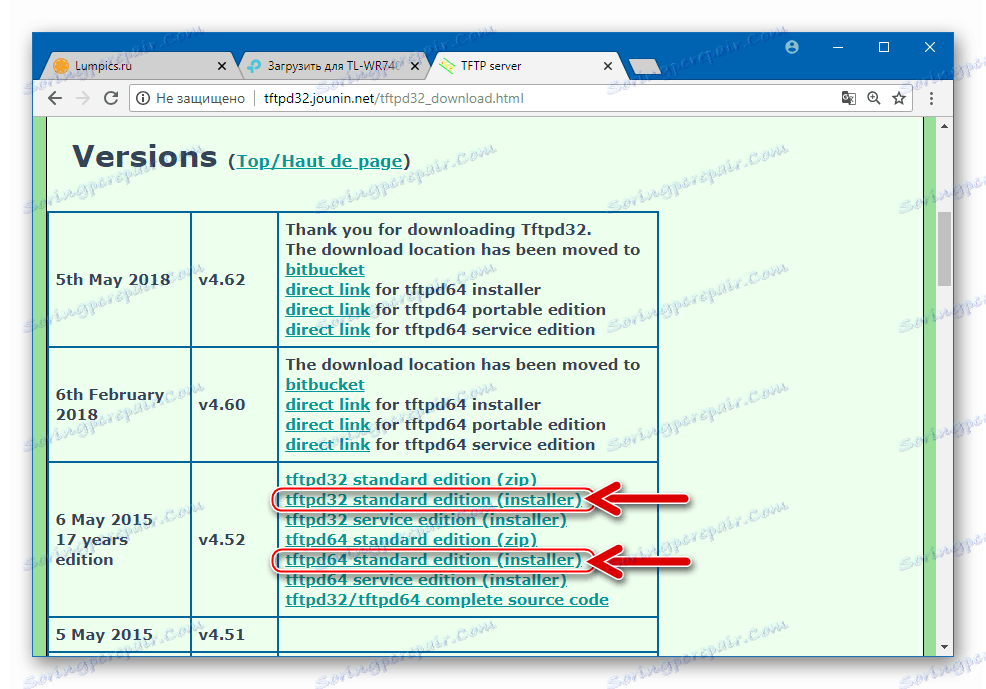
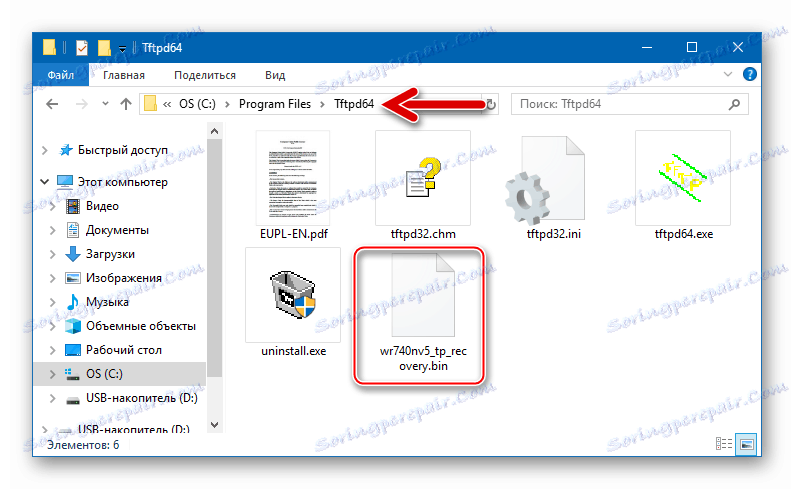
Повече подробности:
Как да деактивирате антивирусите
Деактивиране на защитната стена в Windows
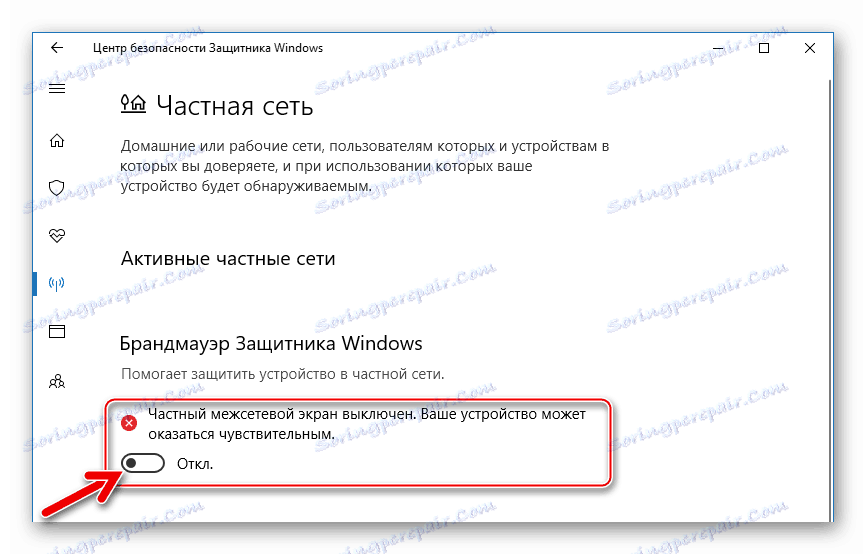
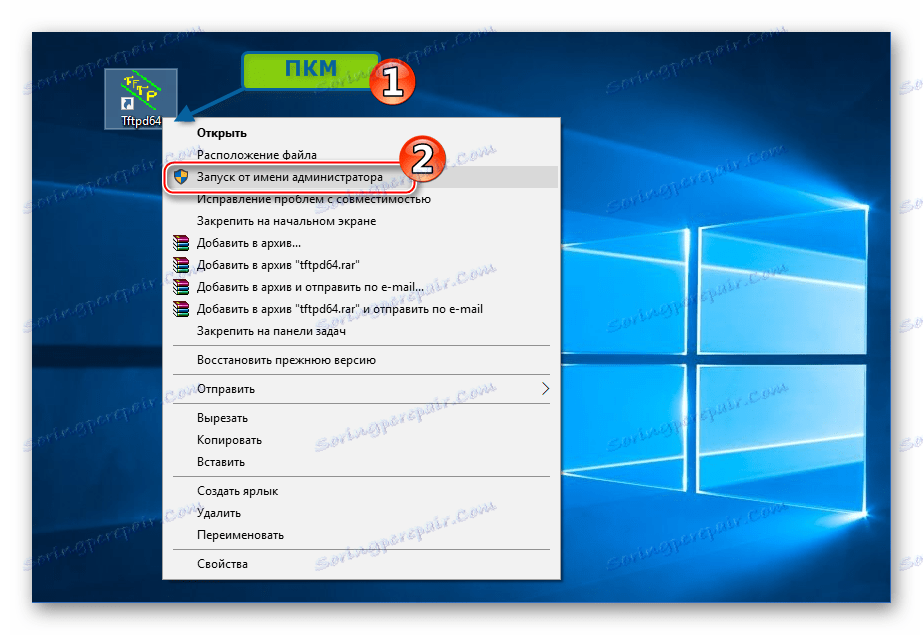
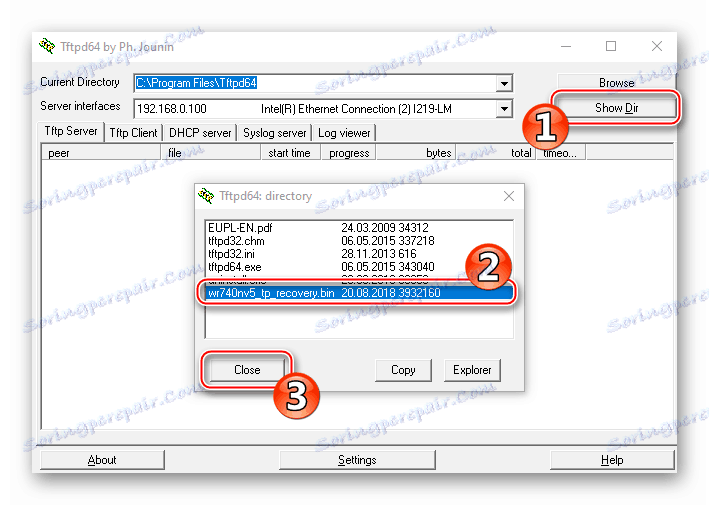
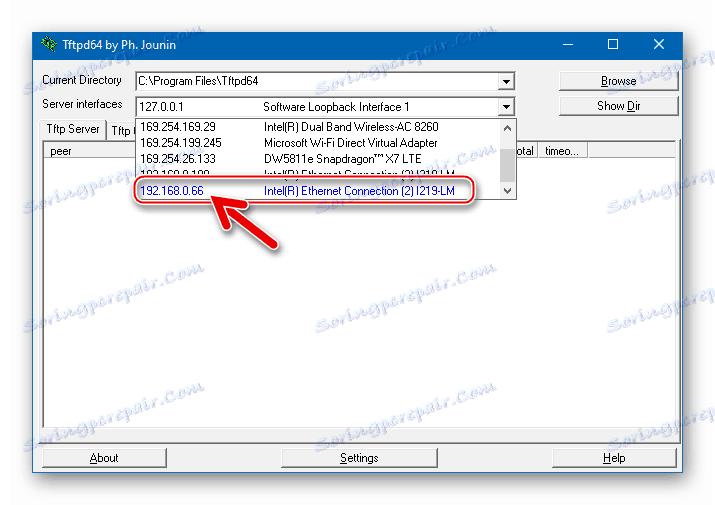
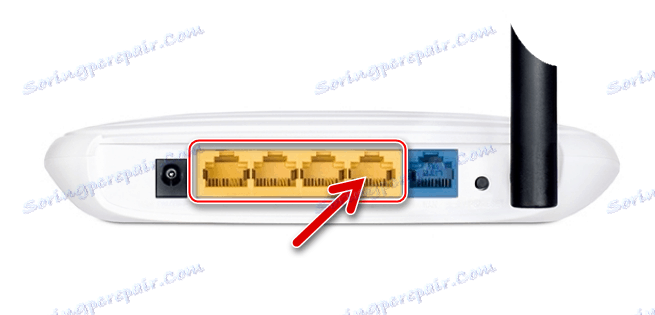
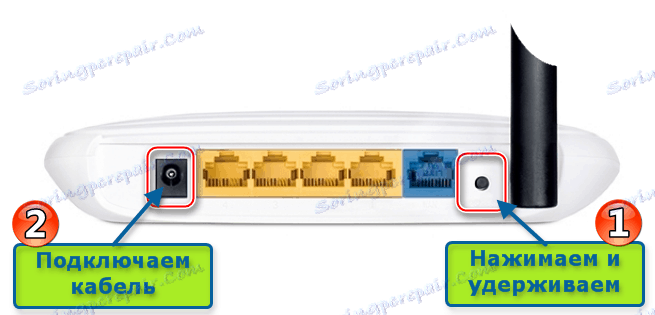

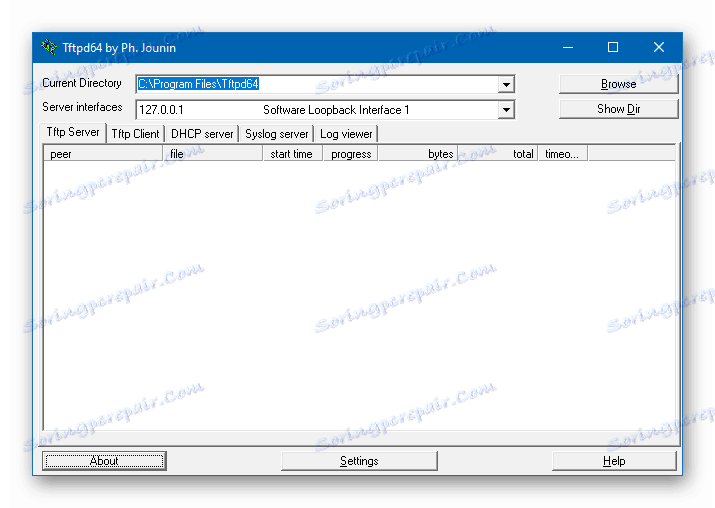

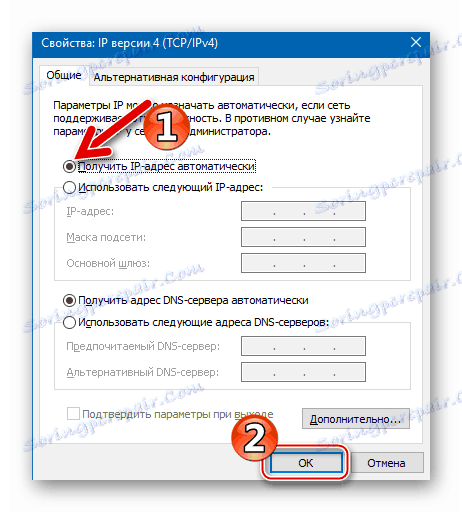
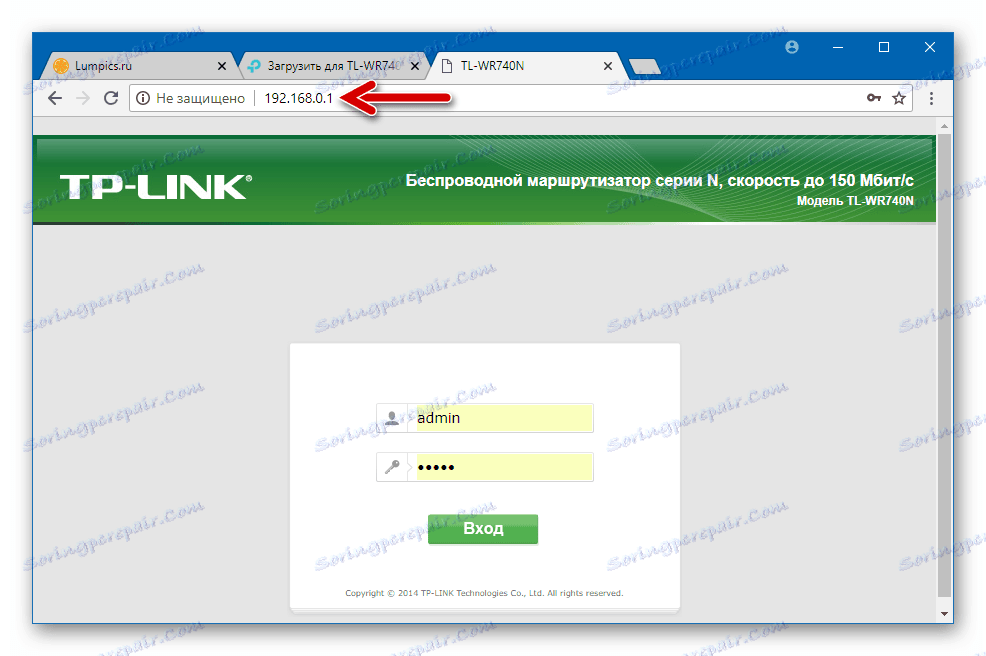
Както можете да видите, операциите по поддръжката на фърмуера на маршрутизатора TL-WR740N не са особено сложни и обикновено са достъпни за изпълнение от всеки собственик на устройството. Разбира се, при "тежки" случаи и ако изпълнението на инструкциите за домашна работа не помогне да върнете маршрутизатора до работоспособност, трябва да се обърнете към сервизния център.